CityEngine 需要在使用前进行授权。 您可以访问 My Esri 来获取软件的授权码(格式与 ESU123456789 类似)或者创建用于完成授权过程的配置文件。
安装完成后,将显示 CityEngine 2021.1 Administrator 向导。 您也可以从 2021.1 启动 > 所有程序 > ArcGIS > CityEngine 1 中选择 CityEngine 2021.1 Administrator 来启动此向导以在稍后选择或更改产品。
要运行 CityEngine 2021.1 Administrator 可执行文件或脚本,请使用 <Program Files folder>\ArcGIS\CityEngine2021.1\ArcGISAdmin.exe 安装位置。
CityEngine 2021.1 Administrator 可帮助您配置 CityEngine。 您可以选择以下三种许可类型:浮动版、单机版和授权用户。
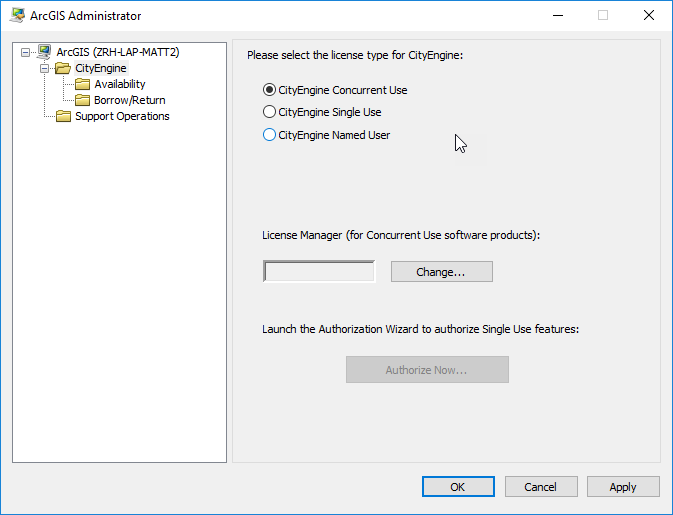
许可类型
浮动版
要将 CityEngine 2021.1 与“浮动版”许可类型一起使用,必须安装 ArcGIS License Manager 2020.1 并使用 CityEngine 2020-2021“浮动版”许可进行授权。
您可以将原先使用 CityEngine 2020“浮动版”许可授权的旧版 ArcGIS License Manager 就地升级为 ArcGIS License Manager 2020.1。旧版 ArcGIS License Manager 将随即支持 CityEngine 2021.1。
- 选择 CityEngine 浮动版。
- 在 License Manager 下,将许可管理器设置为管理员在 ArcGIS License Manager 中定义的 ArcGIS License Manager(端口和 URL)。 一旦为浮动版产品定义了许可管理器,应用程序即可以使用。 如需安装和授权 ArcGIS License Manager,请参阅许可管理器参考指南。
注:
如果使用浮动版授权,在某些客户端 Esri 软件与 ArcGIS License Manager 之间的延迟高于正常延迟的环境下,可能会出现奇怪的行为。 这种奇怪的行为可表现为 ArcGIS Administrator 错误地报告您的 ArcGIS License Manager 无效,或者客户端 Esri 软件无法授权。 解决这些问题的方法是将名为 FLEXLM_TIMEOUT 的环境变量设置为合理的值,例如 10000000(10 秒)。 此环境变量将增大客户端 Esri 软件与 ArcGIS License Manager 之间允许的最大延迟。 有关详细信息,请访问 https://support.esri.com/technical-article/000013086。
单机版
单机版产品要求具有在单个计算机上使用的权限。 在授权过程中,需要 Esri 客户服务中心将授权代码发送至销售订单中的联系人电子邮件地址。 此电子邮件中包含为订单中每个许可发布的授权代码。 除在电子邮件中查找信息外,如果您已拥有 Esri 全球帐户,可以登录 My Esri 站点,单击授权 & 配置,然后单击产品名即可获取其授权代码。 如果您还未拥有 Esri 全球帐户,您可在 My Esri 中进行创建,单击创建帐户。 您会收到一封确认电子邮件并可访问 My Esri 站点的授权 & 配置。
对于 CityEngine 单机版产品,授权代码以字母 ESU 或 EVA 开头,随后是 9 个数字,例如 ESU123456789。 以下步骤将基于上面提供的 ArcGIS Administrator 向导图像来完成单机版产品授权。 (可在 www.esri.com/about-esri/contact 网站中查找联系信息。)
- 选择两种单机版产品之一。
- 单击立即授权启动软件授权向导。
此向导将指导您完成在线或离线授权过程。
授权用户
授权用户许可 (NUL) 允许 CityEngine 使用保存到 ArcGIS 或 Enterprise Organization 的许可。 要使用 NUL 登录,请从 CityEngine Administrator 中选择 CityEngine 授权用户选项。 单击确定以关闭 CityEngine Administrator。 启动 CityEngine 2021.1,系统将提示您向 ArcGIS Online 或 ArcGIS Enterprise 帐户提供凭据。 单击登录以完成登录,CityEngine 将使用该用户的授权用户许可启动。 如果选中自动登录,则下次打开 CityEngine 时,将自动将其打开,不再显示登录提示。
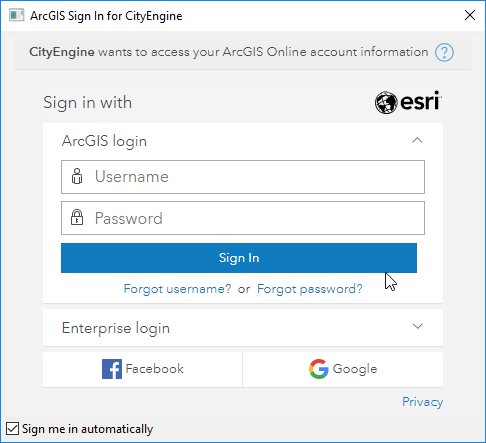
授权过程的类型
“单机版许可”有两种类型的授权过程。 其中包括以下内容:
在线授权
在线授权时,软件授权向导使用已部署计算机中的安全套接字层 (SSL) 直接连接至 Esri 授权站点。 如果安装有此软件的计算机已连接至 Internet 并可连接至 service.esri.com,则可使用在线授权。在软件授权向导中直接输入授权代码或在 My Esri 中创建配置文件 (.prvc) 可执行在线授权。
有关详细信息,请参阅配置文件。
离线授权
如果安装有 CityEngine 的计算机未连接至 Internet,则使用离线授权。 在此情况下,授权过程会创建一个文本文件,此文件可从已连接 Internet 的计算机上传至 Esri 授权服务器,或以电子邮件形式发送至 Esri 客户服务中心以获取一个授权响应文件 (.respc)。 此授权响应文件可复制到安装有 CityEngine 的计算机中并用于授权没有直接 Internet 连接的 CityEngine。
软件授权向导
以下步骤将指导您完成软件授权向导对话框。
- 启动软件授权向导时,页面会提供两个授权选项:
- 我已安装了软件,需要对它进行授权。
选择此选项可通过输入您在 Esri 客户服务中心获取的授权代码执行授权过程。
- 我已收到来自 Esri 的授权文件,并且现在已准备好完成授权过程。
如果具有在 My Esri 中创建的配置文件,则可选择这个选项。
选择对应的选项,然后单击下一步。
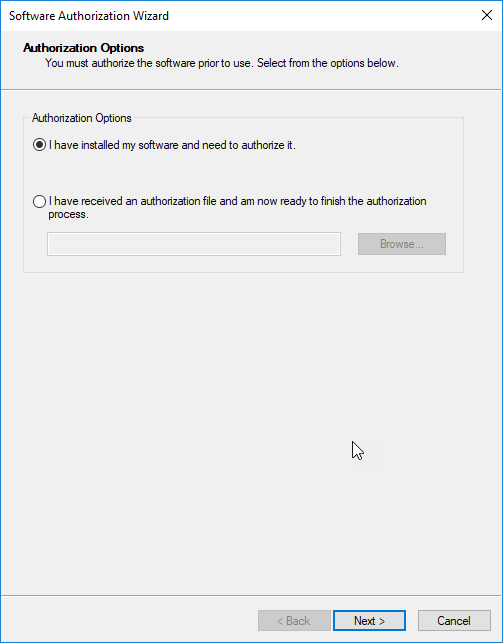
- 我已安装了软件,需要对它进行授权。
- 在以下显示的授权方法对话框中,选择要使用的授权方法(在线或离线授权,或本地许可服务器中的单机版许可)。
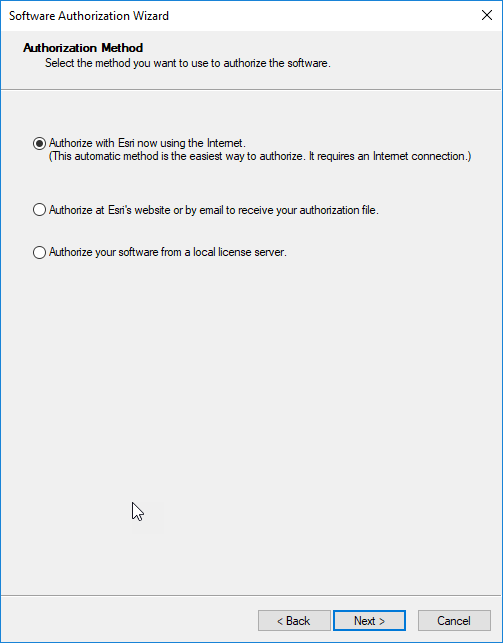
- 请在接下来的两个对话框中提供您的联系信息和详细信息。 如果正在使用配置文件,则将根据文件自动填充此信息。
- 输入 CityEngine 授权代码(以 ESU 或 EVA 开头,随后是 9 个数字)。
- 根据所选授权过程的类型,请按照以下相应过程进行操作。
- 在线授权
使用在线授权并单击下一步连接到 Esri 激活站点。 完成后,您会收到授权成功且应用程序可供使用的消息。
- 离线授权
按照其余步骤完成离线授权过程。
- 需要您在磁盘中将授权信息保存为名为 authorize.txt 的文件。 然后,可执行以下操作之一:
- 选项 #1(通过安全站点授权)- 在激活安全站点 (https://my.esri.com/#/activations/secure-site) 上登录,然后按照提供的步骤下载响应 (*.respc) 文件。
- 选项 #2(通过电子邮件)- 将授权文件、取消授权文件或修复文件作为附件发送至 authorize@esri.com,然后将响应文件作为附件(*.respc 文件)返回。
- 收到响应文件后,通过开始程序 > 所有程序 > ArcGIS > CityEngine 2021.1 > CityEngine 2021.1 Administrator 启动 CityEngine 2021.1 Administrator,已完成授权过程。
- 在 CityEngine 2021.1 Administrator 中,单击 CityEngine 文件夹,选择相应的单机版产品,然后单击立即授权。
- 在软件授权向导的授权选项对话框中,选择选项我已收到来自 Esri 的授权文件,并且现在已准备好完成授权过程,然后浏览至在步骤 1 中收到的授权响应 (*.respc) 文件。
- 单击下一步,以便此应用程序可供授权和使用。
- 需要您在磁盘中将授权信息保存为名为 authorize.txt 的文件。 然后,可执行以下操作之一:
- 在线授权